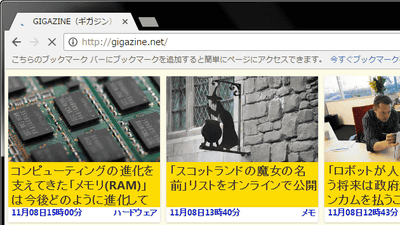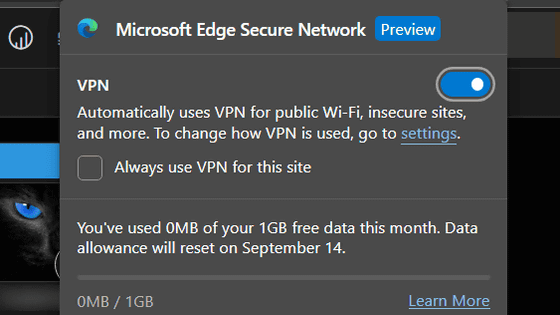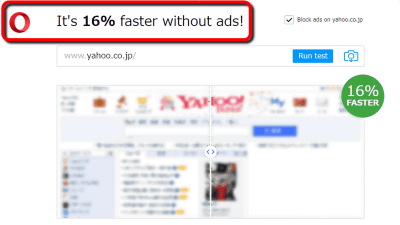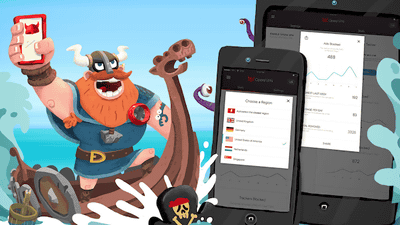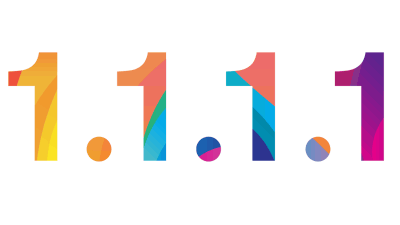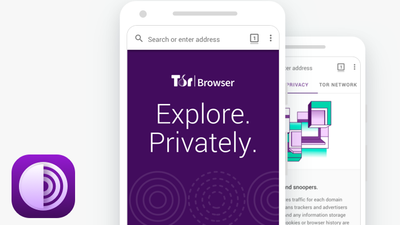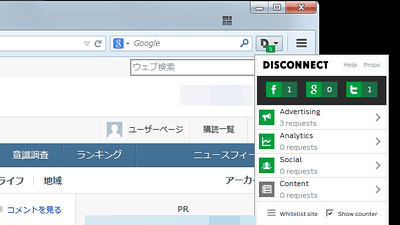Operaが無料のVPNをブラウザネイティブで搭載へ、使い方はコレ
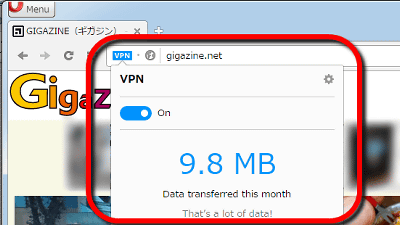
「VPN」はアクセス元のユーザーの身元を隠したり、地理的な情報を相手に伝えないようにするためにも使われる技術ですが、ウェブブラウザそのものにVPN機能が実装された「Opera」の開発版が公開されました。正式版のOperaへの実装は2016年後半になる予定ですが、開発版では一足先にVPN機能が使えるようだったので、インストールして使ってみました。
Free VPN | Now built into Opera browser
http://www.opera.com/blogs/desktop/2016/04/free-vpn-integrated-opera-for-windows-mac/
◆開発者版のOperaをインストール
開発版のOperaをインストールするためには、ウェブ開発者向けページにアクセスして「ダウンロード」をクリック。
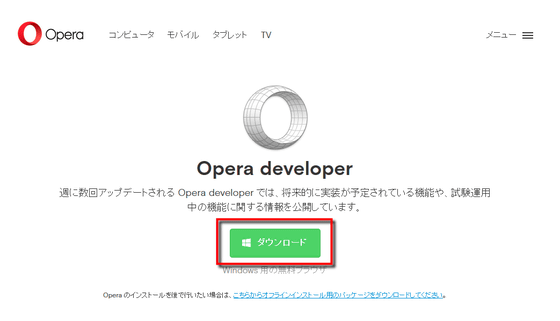
ダウンロードしたファイルを開いて、開発版のOperaのインストールを開始します。
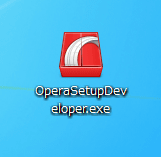
「実行」をクリック
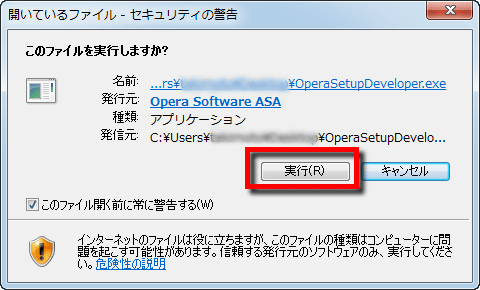
「許可してインストール」をクリックすると、必要なファイルのダウンロードが行われ、インストールが行われます。なお、開発版は予期せぬバグが発生することもあるので、インストールは自己責任になります。
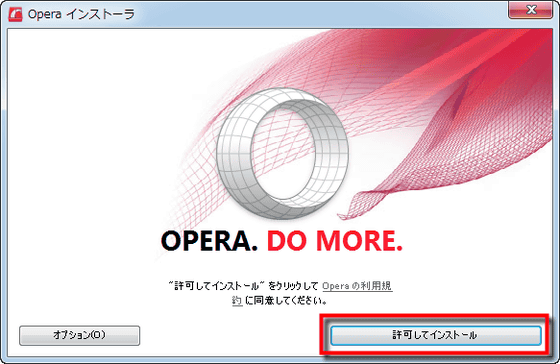
インストール後、ブラウザの「メニュー」→「Operaについて」を開いて、Operaのバージョンがデベロッパ版の「38.0.2205.0」となっていればOK。
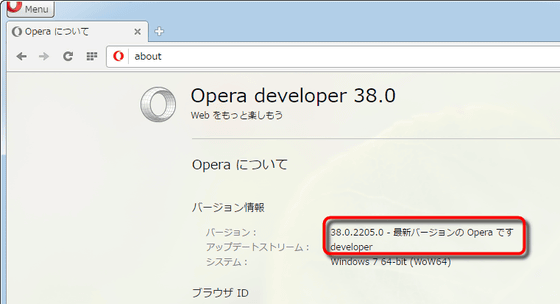
「メニュー」から設定画面を表示し、「プライバシーとセキュリティ」中に「VPN」という項目があるので、「Enable VPN」にチェックを入れるとVPN機能がオンになります。
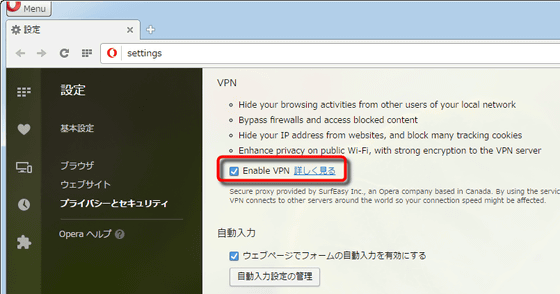
◆試してみた
ということで、診断くんを使って実際にVPNが機能しているのか試してみました。まずはVPNオフの状態で診断くんにアクセスすると、以下のとおりIPアドレスが丸見えになっていることがわかります。
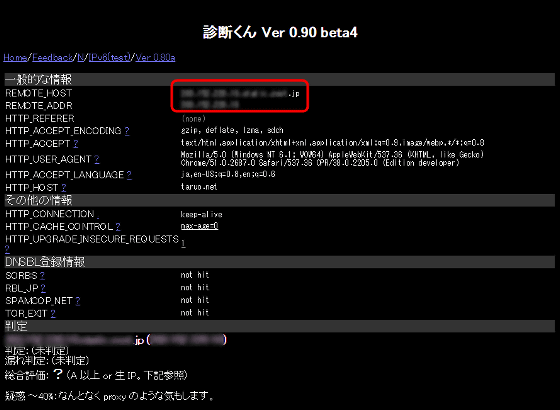
次に、Operaの設定メニューからVPNをオン。
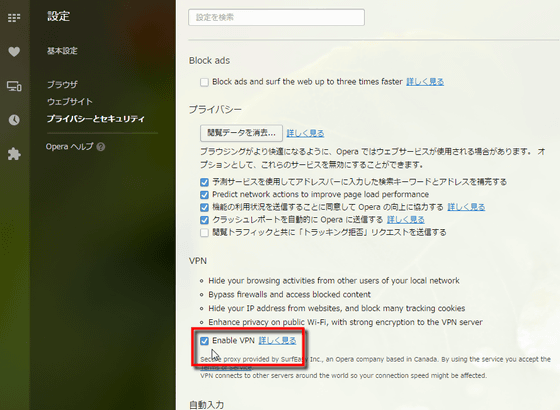
この状態で診断くんをリロードすると、IPアドレスがまったく違うものになったことがわかりました。また、ウィンドウ上部のアドレスバーの横には「VPN」と書かれた水色のアイコンが出現していることがわかります。
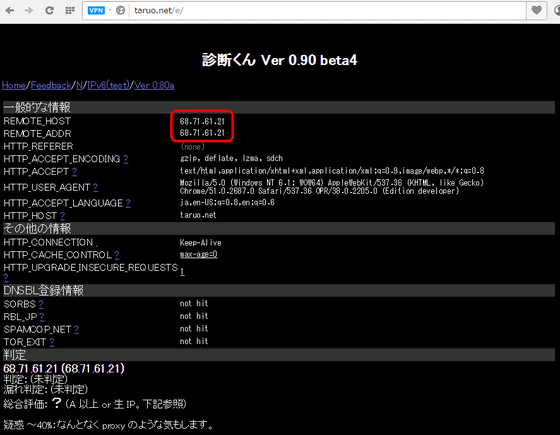
「VPN」アイコンをクリックすると、VPN環境で行われた通信量がグラフで表示されました。
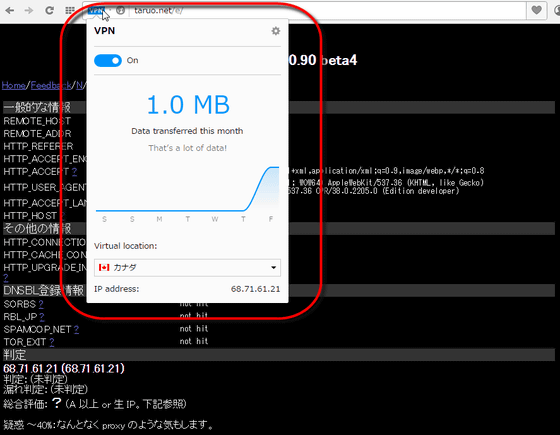
また、ここではVPNの場所をカナダ、ドイツ、アメリカから選ぶことも可能。
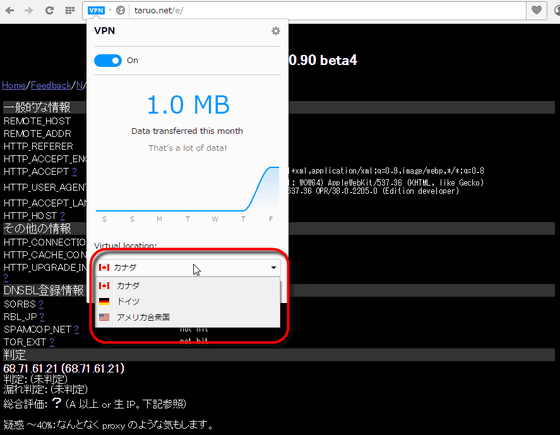
アメリカを選んでリロードすると、再びIPアドレスが違うものになったことがわかります。
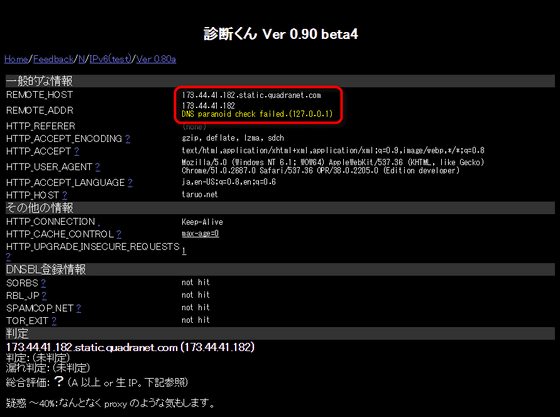
・関連記事
あなたの情報をブラウザがどれぐらい収集できてしまうのかを見せてくれる「webkay」 - GIGAZINE
Chrome・Firefoxでアクセス規制されているサイトに安全に接続できるようになる「uProxy」 - GIGAZINE
どこからアクセスしているかを隠して匿名化できるブラウザ「Tor Browser」 - GIGAZINE
インターネットの「匿名性」が世界にもたらすものとは? - GIGAZINE
匿名通信システム「Tor」を使うのに知っておくべき7つのこと - GIGAZINE
・関連コンテンツ